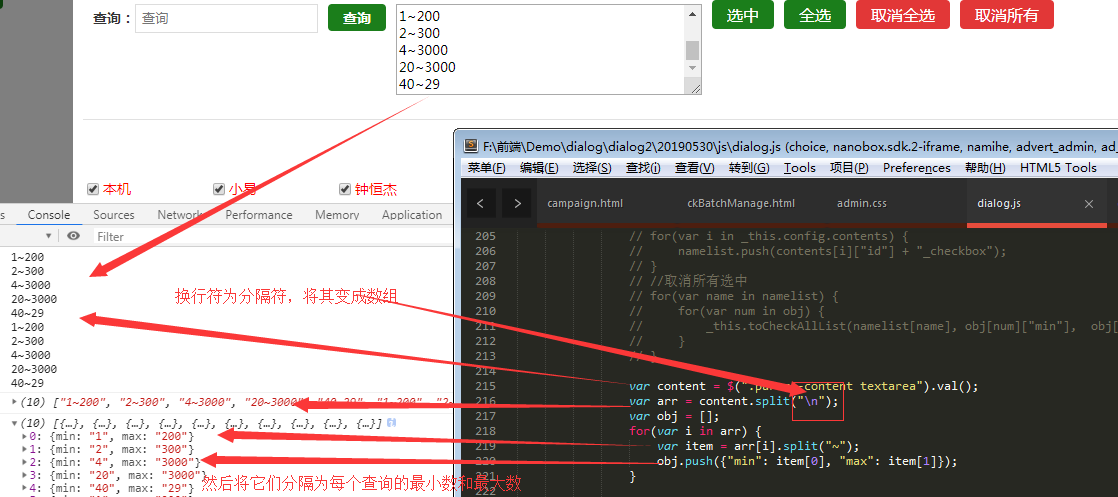1 onKeypress="return(/[\d\.]/.test(String.fromCharCode(event.keyCode)))"
主要原因是:e在数学上代表的是无理数,是一个无限不循环的小数,其值约为2.7182818284,所以在输入e的时候,输入框会把e当成一个数字看待。
可以采用下面的方式来避免这个BUG,在input标签中添加如下属性:
1 <input type="number" class="form-control" onKeypress="return(/[\d\.]/.test(String.fromCharCode(event.keyCode)))" placeholder="number"/>
删除对象某个属性 1 2 3 4 5 var obj={ name: 'zhagnsan', age: 19 } delete obj.name //true
数组对象按照某个属性排序 1 group.sort(function(a, b){return Number(a.year) - Number(b.year)});
获取时间戳-valueOf() 1 var d = new Date().valueOf();
new Date()方法 1 2 new Date().toDateString() Wed Mar 02 2020
1 2 new Date().toLocaleDateString() 2020/3/2
1 2 new Date().toLocaleTimeString() 17:50:21
1 2 new Date().toLocaleString(); 2020/3/2 17:46:52
1 2 new Date().toTimeString() 17:50:59 GMT+0800 (中国标准时间)
1 2 new Date().toUTCString() Wed, 02 Mar 2020 09:51:30 GMT
获取明天的日期并格式化 1 2 3 4 5 6 7 8 9 10 11 12 13 14 // 格式化日期 function format(t, symbol){ var year = t.getFullYear() // 年份 , month = t.getMonth() + 1 // 月份 , date = t.getDate() // 日 , symbol = symbol || '-'; // 分隔符,默认为- month = month < 10 ? '0' + month : month; date = date < 10 ? '0' + date : date; return year + symbol + month + symbol + date; } var now = new Date() // 获取当前时间 , time_stamp = now.setDate(now.getDate() + 1) , tomorrow = format(new Date(time_stamp)); // 明天
获取前后相隔n天的日期 1 2 3 4 5 6 7 8 9 10 11 12 13 14 15 16 17 18 /* * 根据间隔天数获取日期 * @param interval:间隔天数 * @param symbol:日期格式分隔符(默认:-) * interval为-1:昨天 * interval为0:今天 * interval为1:明天 */ function getDate(interval, symbol) { // getDate: 返回月份的某一天 // setDate:设置为月份的某一天 var now = new Date() // 获取当前时间 , time_stamp = now.setDate(now.getDate() + parseInt(interval)) , date = new Date(time_stamp); // 根据间隔天数获取的日期 // 返回格式化后日期 return format(date); }
根据某天的前后几天获取日期 1 2 3 4 5 6 7 8 9 10 11 12 13 14 15 16 17 18 /* * 根据某天的前/后几天 * @param interval:间隔天数 * @param value:某天的日期 * @param symbol:日期格式分隔符(默认:-) * interval为-1:昨天 * interval为0:今天 * interval为1:明天 */ function getPreDate(interval, value, symbol) { // getDate: 返回月份的某一天 // setDate:设置为月份的某一天 var now = new Date(value) // 获取当前时间 , time_stamp = now.setDate(now.getDate() + parseInt(interval)) , date = new Date(time_stamp); // 根据间隔天数获取的日期 // 返回格式化后日期 return format(date); }
实现倒计时功能 1 2 3 4 5 6 7 8 9 10 11 12 13 14 15 16 17 18 19 20 21 // 倒计时功能 var div = document.getElementById("showtime"); setInterval (function () { div.innerHTML = showtime(); }, 1000); var showtime = function () { var nowTime = new Date(), // 获取当前时间 // endTime = new Date("2022/8/20"); // 定义结束时间 endTime = new Date("2022/8/20 23:59:59"); // 定义结束具体时间——即8月21凌晨结束 var time = endTime.getTime() - nowTime.getTime(), // 距离结束时间的毫秒数 d = Math.floor(time/(1000*60*60*24)), // 计算天数 h = Math.floor(time/(1000*60*60)%24), // 计算小时数 m = Math.floor(time/(1000*60)%60), // 计算分钟数 s = Math.floor(time/1000%60); // 计算秒数 h = h < 10 ? "0" + h : h; m = m < 10 ? "0" + m : m; s = s < 10 ? "0" + s : s; return d + "天" + h + ":" + m + ":" + s; //返回倒计时的字符串 }
1 2 3 4 5 6 7 8 9 10 11 12 13 var arr = [1, 2, 3, 4, 5]; arr.forEach(function (item) { if (item === 3) { return; // ---->3的元素跳过 } console.log(item); }); // 输出结果: 1 2 4 5
一、作用域 1、当看到script标签的时候就会进入到js作用
2、调用一个function的时候
二、进入到作用域之后,发生了什么事情?? 1、js预解析
开辟一个空间,找有没有var,有没有方法参数,有没有function,如果有var,有方法参数,就把var和方法参数定义的变量设置成undefined,如果有function,那么就储存function里面的所有内容。
2、js逐行执行
从上往下执行,找有没有表达式,+ - * 、== ++ – ,如果有表达式,就修改js作用域里面的变量的值。
1 2 3 4 5 6 7 8 9 10 11 12 13 14 15 16 window.onload = function () { console.log(a); var a = 1; console.log(a); function a() { console.log(2); } console.log(a); var a = 3; console.log(a); function a() { console.log(4); } console.log(a); a(); )
判断对象是否为空 1 2 3 4 5 6 7 8 9 10 11 12 // 判断对象是否为空 var obj = JSON.stringify(data); if(obj === '{}') { console.log("对象为空"); }else { console.log("对象不为空"); } 或者直接判断是否具有某属性 var title = data.id ? "编辑" : "新增";
js判断对象是否为空对象的几种方法
javascript怎么判断对象是否为空?
判断某变量的值是否等于某数组中的一个元素 1 2 3 4 5 6 7 8 9 10 示例: function IsInArray(arr,val){ var testStr=','+arr.join(",")+","; return testStr.indexOf(","+val+",")!=-1; } var test=['a',23,-1]; alert(IsInArray(test,'a'));//true alert(IsInArray(test,2));//false alert(IsInArray(test,-1));//true
需求:
在后台的某些模块中,不显示表头的游戏下拉筛选框:
1 2 3 4 5 6 7 8 9 10 11 12 13 14 15 16 17 18 19 20 // 当前页URL var page = window.location.hash.split("?")[0]; // 当前模块值 var this_module = page.split("/")[2]; (判断连接中是否是这几个模块下的链接) // 需要去掉游戏选择下拉框的模块 var moduleArr = ["app","channel","agent","config","white_list","account"]; // 判断模块值是否等于数组中的其中一个 function IsInArray(arr,val){ var str=','+arr.join(",")+","; return str.indexOf(","+val+",")!=-1; } //是否在模块组中 var flag = IsInArray(moduleArr, this_module); if(flag){ $(".product-select").hide(); } else { $(".product-select").show(); }
js高效修改对象数组里的对象属性名 1 2 3 4 5 6 7 8 9 10 11 12 13 14 15 16 17 18 19 appList: [ { list:[ {id: 118, name: "测试1", group_id: 4, os: 2} {id: 120, name: "测试11", group_id: 4, os: 2} {id: 123, name: "测试111", group_id: 4, os: 1} ] name: "测试1111" }, { list:[ {id: 118, name: "测试2", group_id: 4, os: 2} {id: 120, name: "测试22", group_id: 4, os: 2} {id: 123, name: "测试222", group_id: 4, os: 1} ] name: "测试2222" }, ]
(因为插件的要求)改为:
1 2 3 4 5 6 7 8 9 10 11 12 13 14 15 16 17 18 productArr: [ { children:[ {value: 118, name: "测试1", group_value: 4, os: 2} {value: 120, name: "测试11", group_value: 4, os: 2} {value: 123, name: "测试111", group_value: 4, os: 1} ] name: "测试1111" }, { children:[ {value: 118, name: "测试2", group_value: 4, os: 2} {value: 120, name: "测试22", group_value: 4, os: 2} {value: 123, name: "测试222", group_value: 4, os: 1} ] name: "测试2222" }, ]
代码:
1 2 var productArr = JSON.parse(JSON.stringify(appList).replace(/list/g, 'children')); productArr = JSON.parse(JSON.stringify(productArr).replace(/id/g, 'value'));
数组相减 1 2 3 4 5 6 7 8 9 10 11 12 13 14 15 16 //数组相减函数 function array_diff(a, b) { //拷贝数组 var arr = [].concat(a); // 数组相减 for (var i = 0; i < b.length; i++) { for (var j = 0; j < arr.length; j++) { if (arr[j]["id"] == b[i]["id"]) { arr.splice(j, 1); j = j - 1; } } } return arr; }
js拷贝对象,不改变原来对象 1 2 var obj = {a:1,b:2} var newObj = JSON.parse(JSON.stringify(obj));
JS 模拟浏览器 F5 自动刷新页面效果 1 2 3 4 5 6 7 8 9 10 11 12 1. window.location.replace(window.location.href); 2. window.location.href = window.location.href; 3. window.document.location.reload(); 有iframe的使用这个: 4. window.top.document.location.reload(); 5.window.top.document.location = “url” 6.window.document.location. = “url”
对象格式转换 1 2 3 4 5 6 7 8 9 10 11 12 13 14 15 16 17 18 19 20 21 22 23 24 25 26 27 28 29 30 31 32 33 var data = [ { id:'aaaaaa', title: '技术团队', description: '这就是技术', keywords: '技术团队', pid: "0", add_time: "" }, { id:'bbbb', title: '技术团队', description: '这就是技术', keywords: '技术团队', pid: "1", add_time: "" } ]; 转为这样的格式: var idPidArr = { aaaaaa: "0", bbbb: "1", } 代码: var idPidArr = {}; for(var i = 0; i< data.length; i++){ idPidArr[data[i].id] = data[i].pid; } console.log(idPidArr);
控制滚动条滚动到某个位置 1 2 3 4 document.getElementById('scrollBox').scrollTop = $(el).offset().top; scrollBox:滚动的盒子的id $(el).offset().top: 元素的位置
js字符串连接换行符没有效果解决办法 1 2 3 4 var a = 'aaaaa', b = 'bbbbb', c = 'ccccc'; var arr = [a,b,c]; var str = arr.join("\n"); console.log(str);
js 去掉字符串前后空格 1 2 3 4 5 6 7 8 9 使用jquery $.trim(str) jquery内部实现为: function trim(str){ return str.replace(/^(\s|\u00A0)+/,'').replace(/(\s|\u00A0)+$/,''); }
1 2 3 4 5 6 7 8 9 10 11 <script type="text/javascript"> function trim(str){ //删除左右两端的空格 return str.replace(/(^s*)|(s*$)/g, ""); } function ltrim(str){ //删除左边的空格 return str.replace(/(^s*)/g,""); } function rtrim(str){ //删除右边的空格 return str.replace(/(s*$)/g,""); } </script>
1 2 3 4 5 6 7 8 9 10 11 JS 去字符串空格 总结 str为要去除空格的字符串: 去除所有空格: str = str.replace(/\s+/g,""); 去除两头空格: str = str.replace(/^\s+|\s+$/g,""); 去除左空格: str=str.replace( /^\s*/, ''); 去除右空格: str=str.replace(/(\s*$)/g, "");
项目中要求动态设置json的key属性,如果按照一般的json设置方法是不行的。假如你把一个key设置为一个变量的话,那么最后js解析出来的就是key为这个变量名而不是这个变量的值。
解决:通过使用
var o = {};
o[变量名] = 变量值
再把这个变量赋值给json即可
1. indexof 方法
语法:stringObject.indexOf(searchvalue, fromindex)
参数:searchvalue 必需。规定需检索的字符串值。 fromindex
说明:该方法将从头到尾地检索字符串 stringObject,看它是否含有子串 searchvalue。开始检索的位置在字符串的 fromindex 处或字符串的开头(没有指定 fromindex 时)。如果找到一个 searchvalue,则返回 searchvalue 的第一次出现的位置。stringObject 中的字符位置是从 0 开始的。如果没有找到,将返回 -1。
1 2 3 4 5 6 7 8 9 10 11 12 13 14 15 /** * 使用indexof方法实现模糊查询 * @param {Array} list 进行查询的数组 * @param {String} keyWord 查询的关键词 * @return {Array} 查询的结果 */ function fuzzyQuery(list, keyWord) { var arr = []; for (var i = 0; i < list.length; i++) { if (list[i].indexOf(keyWord) >= 0) { arr.push(list[i]); } } return arr; }
2. split 方法
语法:stringObject.split(separator, howmany)
参数:separator 必需。字符串或正则表达式,从该参数指定的地方分割 stringObject。howmany 可选。该参数可指定返回的数组的最大长度。如果设置了该参数,返回的子串不会多于这个参数指定的数组。如果没有设置该参数,整个字符串都会被分割,不考虑它的长度。
说明:该方法通过在 separator 指定的边界处将字符串 stringObject 分割成子串并返回子串数组。返回的数组中的字串不包括 separator 自身。如果 stringObject 中不存在 separator,将返回一个只包含stringObject的数组。故可以根据返回数组的长度来判断是否存在子字符串 separator 。
1 2 3 4 5 6 7 8 9 10 11 12 13 14 15 /** * 使用spilt方法实现模糊查询 * @param {Array} list 进行查询的数组 * @param {String} keyWord 查询的关键词 * @return {Array} 查询的结果 */ function fuzzyQuery(list, keyWord) { var arr = []; for (var i = 0; i < list.length; i++) { if (list[i].split(keyWord).length > 1) { arr.push(list[i]); } } return arr; }
3. match 方法
语法:stringObject.match(searchvalue) 或 stringObject.match(regexp)
参数:searchvalue 必需。规定要检索的字符串值。regexp 必需。规定要匹配的模式的 RegExp 对象。如果该参数不是 RegExp 对象,则需要首先把它传递给 RegExp 构造函数,将其转换为 RegExp 对象。
说明:该方法将在字符串 stringObject 内检索指定的值,或找到一个或多个正则表达式的匹配。如果没有找到任何匹配的文本,将返回 null 。否则,它将返回一个数组,其中存放了与它找到的匹配文本有关的信息。
1 2 3 4 5 6 7 8 9 10 11 12 13 14 15 /** * 使用match方法实现模糊查询 * @param {Array} list 进行查询的数组 * @param {String} keyWord 查询的关键词 * @return {Array} 查询的结果 */ function fuzzyQuery(list, keyWord) { var arr = []; for (var i = 0; i < list.length; i++) { if (list[i].match(keyWord) != null) { arr.push(list[i]); } } return arr; }
4. test方法(正则匹配)
语法:RegExpObject.test(string)
参数:string 必需。要检测的字符串。
说明:该方法用于检测一个字符串是否匹配某个模式。如果字符串 string 中含有与 RegExpObject 匹配的文本,则返回 true,否则返回 false。
1 2 3 4 5 6 7 8 9 10 11 12 13 14 15 16 /** * 使用test方法实现模糊查询 * @param {Array} list 原数组 * @param {String} keyWord 查询的关键词 * @return {Array} 查询的结果 */ function fuzzyQuery(list, keyWord) { var reg = new RegExp(keyWord); var arr = []; for (var i = 0; i < list.length; i++) { if (reg.test(list[i])) { arr.push(list[i]); } } return arr; }
性能测试
测试条件:一个长度为100的数组,每个方法测试50次,取平均值。
结论
从上面测试结果可以看出在几百几千甚至几万条数据量的情况下,前端去处理都是没问题的,相比发送一个 ajax 请求去后台来说,前端还是具有很大优势的,能节省不少时间。
相比其他方法,match 方法性能最差,消耗的时间差不多是其他方法的3-4倍,虽说这一点点时间相比发送ajax来说,也算提高了很多既然我们在一开始就是为了提高用户体验,那么我们也应该追求极致啦,所以 match 选手落败。
除了 match 方法,其他三个方法在性能上差不多。不过在这里有一点需要提出的就是, test 方法因为使用到了正则表达式,所以能够实现的功能会比较强大,写出来的代码也更加简洁。打个比方,在不区分大小写的模糊搜索条件下, test 方法只需在正则表达式中添加修饰符 i 即可实现不区分大小写,而 indexof 方法和 split 方法则要通过多次的方法调用和逻辑运算符才能实现效果。
屏蔽Backspace键返回上个页面 1 2 3 4 5 6 7 8 9 10 11 12 13 14 //屏蔽Backspace键返回上个页面 function banBackSpace(e) { var ev = e || window.event;//获取event对象 var flag=(ev.keyCode == 8) ? true:false; if(flag) { return false; } } window.onload=function(){ //禁止后退键 作用于Firefox、Opera document.onkeypress=banBackSpace; //禁止后退键 作用于IE、Chrome document.onkeydown=banBackSpace; }
阻止浏览器默认行为触发的通用方法 1 2 3 4 5 6 7 8 9 //阻止浏览器默认行为触发的通用方法 function stopDefault(e) { if (e && e.preventDefault) { e.preventDefault();//防止浏览器默认行为(W3C) } else { window.event.returnValue = false;//IE中阻止浏览器行为 } return false; }
H5本地缓存 参考
1.只需要同时绑定 oninput 和 onpropertychange 两个事件,获取input元素,并实时监听用户输入。
1 2 3 4 5 6 7 $('input').bind('input propertychange', function(){ if($(this).val()){ console.log("hhhhhhhh"); }else{ console.log("xxxxxxxx"); } })
但这并不完美,因为用的bind,所以当遇到追加的新input标签时,则不能监听了。
2.为了解决上面的问题,可以使用live替代
1 2 3 4 5 6 7 8 9 10 11 $('input').live('input propertychange', function() { //获取input 元素,并实时监听用户输入 //逻辑 }) 后期生成的元素,用: $(本来存在的父元素).on("input propertychange","监听的元素", function() { });
参考
使用readonly
模拟下拉框获取不了角度,可以让它附近的文字获取焦点。 【文字是可以获取焦点的,不是文字,一般的元素获取不了焦点】
javascript禁止页面滚动(但是ie8及以下不支持) 1 2 3 4 5 6 7 8 9 10 11 12 13 14 15 16 var scrollFunc=function(e){ e=e||window.event; if (e&&e.preventDefault){ e.preventDefault(); e.stopPropagation(); }else{ e.returnvalue=false; return false; } } if(window.addEventListener){ window.addEventListener('DOMMouseScroll',scrollFunc,false); window.addEventListener('mousewheel',scrollFunc,false); }else{ window.onmousewheel=scrollFunc; }
js数组与字符串的相互转换 一、数组转字符串 1 2 3 4 5 需要将数组元素用某个字符连接成字符串,示例代码如下: var a, b,c; a = new Array(a,b,c,d,e); b = a.join('-'); //a-b-c-d-e 使用-拼接数组元素 c = a.join(''); //abcde
二、字符串转数组 1 2 3 4 实现方法为将字符串按某个字符切割成若干个字符串,并以数组形式返回,示例代码如下: var str = 'ab+c+de'; var a = str.split('+'); // [ab, c, de] var b = str.split(''); //[a, b, +, c, +, d, e]
防止事件冒泡 1 window.event? window.event.cancelBubble = true : e.stopPropagation();
返回上一页 1 javascript:window.history.go(-1);
刷新页面 1 window.location.reload();
参考教程
设置复选框选中 1 2 3 $("input").attr("checked", true); 或 $("input").attr("checked", "true");
判断复选框是否被选中 1 var isChecked = $("input").is(":checked");
设置复选框不选中 1 2 3 $("input").attr("checked", false); 或 $("input").prop("checked", false);
全选/全不选复选框 1 2 3 4 5 6 7 8 9 10 11 12 13 14 15 16 17 $('#selectAll').bind('change',function(event) { var isCheck=$("#selectAll").is(':checked'); //获得全选复选框是否选中 $("input[name='platform']").each(function() { this.checked = isCheck; //循环赋值给每个复选框是否选中 }); var selectArr = [], checkbox; checkbox = $('input[name ="platform"]'); for(var i = 0; i < checkbox.length;i++){ if(checkbox[i].checked == true){ selectArr.push(checkbox[i].value); } } console.log(selectArr); });
全选复选框和普通复选框联合 1 2 3 4 5 6 7 8 9 10 11 12 13 14 15 16 17 18 19 20 21 22 23 24 25 26 27 28 29 30 31 32 var $all_check = $('#all_check'); var $check = $('.check'); /** * 全选按钮点击事件 */ $all_check.bind('click', function () { if ($(this).is(':checked')) { $check.prop('checked', true); } else { $check.prop('checked', false); } }); /** * 普通按钮点击事件 */ $check.bind('click', function () { if ($(this).is(':checked')) { var isAllCheck = true; $check.each(function () { if (!$(this).is(':checked')) { isAllCheck = false; } }); if(isAllCheck){ $all_check.prop('checked', true); } } else { $all_check.prop('checked', false); } });
获取单选框选中的值 1 $('input[name="plan"]:checked').val();
监听单选按钮事件改变 1 2 3 4 5 6 7 8 9 10 $('input[type=radio][name=type]').change(function() { if (this.value == 3) { $(".license_tr").hide(); $(".license_code_tr").hide(); } else { $(".license_tr").show(); $(".license_code_tr").show(); } });
JS中对象赋值只传值不传对象(地址)的方法,改变新值不影响旧值 参考教程
1 var newModel = $.extend(true,{},oldModel)
1 var newModel = $.extend(true,[],oldModel)
只赋值不改变原来对象 1 2 var data={a:1,b:2,c:3,d:4}; var newData= $.extend(true,{},data);;
判断是否为移动端 1 var isMobile = /Android|webOS|iPhone|iPod|BlackBerry/i.test(navigator.userAgent);
1 2 3 4 5 6 (function(){ var o=navigator.userAgent; if(o.indexOf("iPhone")!=-1 || o.indexOf("iPad")!=-1 || o.indexOf("iPod")!=-1 || o.indexOf("Android")!=-1){ self.location='/mobile/'; }} )();
判断输入框是否获取焦点 1 var isFocus=$("#tRow").is(":focus");
单页面应用判断页面是不是刷新(谷歌浏览器) 在刷新页面的时候使用window.onbeforeunload向sessionstorage或localstorage存入一个标记譬如reloadFlag作为判断是否是刷新的依据,页面刷新后从sessionstorage或localstorage中获取存储的标记,然后执行相应的回调向后端发起请求,完成之后将sessionstorage或localstorage中获取存储的标记删除即可。
1 2 3 4 5 6 7 8 9 10 11 12 13 // reLoadFlag.js ;(function(){ window.onbeforeunload = function(){ sessionStorage.setItem('reLoadFlag', 'true'); } })(); // 需要判断的地方进行判断操作 if (sessionStorage.getItem('reLoadFlag') === 'true') { // 执行其他的逻辑 // ............... sessionStorage.removeItem('reLoadFlag'); }
第一次向后端发起请求得到数据后存储到sessionstorage或localstorage之中,之后的逻辑是每次需要数据时从sessionstorage或localstorage中去取,取不到的时候(比如关闭页面重新打开或者手动清除缓存)再重新向后端发起请求获取数据。但是这样会存在一个问题,即希望通过刷新页面向后端重新发起请求的时候因为sessionstorage或localstorage的数据仍然存在,所以不会向后端发起请求。
filter函数做数据匹配 只有一个筛选条件的时候
1 2 3 var res = datas.filter(function (data) { return data[type] === val; });
多个筛选条件的时候(注意:要加上 > -1,不然返回有问题)
1 2 3 4 5 var searchList = []; searchList = list.filter(function(item) { var flag = (item.name.indexOf(txt) > -1) || (item.key.indexOf(txt) >-1) || (item.account_id.indexOf(txt) >-1) || (item.user_name.indexOf(txt) >-1) || (item.user_id.indexOf(txt) >-1); return flag; });
处理textarea换行数据 先使用换行符“\n”截取,然后用”~”获取
火狐浏览器,报ev is undefined
获取当前操作对象时,要记得传参
封装函数加上事件参数e
调用时加上事件参数e
搜索框——实时匹配 (输入完文字就直接匹配,包括中文输入)实现中文输入法下,仅在选词后触发input事件。参考教程
1 2 3 4 5 6 7 8 9 10 11 12 13 14 15 16 17 18 19 20 21 22 23 24 25 26 27 28 29 30 31 32 描述 在使用oninput监控输入框内容变化时,我们期望仅在value值变化时,才触发oninput事件,而在中文输入下,未选词时的按键也会触发oninput事件。 input事件触发效果 关键 compositionstart事件 compositionend事件 方法 使用一个变量表示拼写状态,在oninput事件中判断是否在拼写状态,当拼写状态结束,继续执行下一步操作。 var typing = false; $('#ipt').on('compositionstart',function(){ typing = true; }) $('#ipt').on('compositionend',function(){ typing = false; }) //oninput在oncompositionend之前执行,需加定时器 $('#ipt').on('input',function(){ setTimeout(function() { if(!typing) { //To do something... } },0); }) //或用keyup代替input $('#ipt').on('input',function(){ if(!typing) { //To do something... } })
获取横向滚动条位置 1 var left = $(".layui-table-body").scrollLeft();
设置横向滚动条位置 1 $(".layui-table-body").scrollLeft(left);
利用js打开新页面(在另外新建窗口中打开窗口) 1 window.open("http://doc.trackingio.com/qu-dao-pei-zhi-shuo-ming/guang-dian-tong.html","_blank");
jQuery–复制克隆(复制节点) 1 2 3 4 5 6 7 8 9 //文档准备就绪函数 $(function () { //获取li标签及点击事件 $("ul li").click(function () { //对这个li标签使用clone克隆(clone(true)添加true使复制过的还能继续复制) //,然后添加到ul标签里面 $(this).clone(true).appendTo("ul"); }); });
js获取日期(例如:昨天、今天和明天) 1 2 3 4 5 6 7 8 9 10 11 12 13 14 15 16 17 18 19 20 21 22 23 24 25 function GetDateStr(AddDayCount, nowDay) { var dd = new Date(nowDay); console.log("dd"); console.log(dd); dd.setDate(dd.getDate()+AddDayCount);//获取AddDayCount天后的日期 var y = dd.getFullYear(); var m = dd.getMonth()+1;//获取当前月份的日期 var d = dd.getDate(); if(m < 10) { m = "0" + m; } if(d < 10) { d = "0" + d; } return y+"-"+m+"-"+d; } GetDateStr(-1, 2019-04-02); new Date(curDate); var preDate = new Date(curDate.getTime() - 24*60*60*1000); //前一天
给对象添加变量属性(空数组) 使用[]
1 2 selectChannel[selectList[i]] = []; 使用selectChannel.push({selectList[i]]:[]})是错的。
改变checkbox选中状态 参考教程
使用prop方法 动态改变checkbox的选中状态
使用1.6.1 以上版本(测试使用1.10.1版本可以)
按回车触发的事件 1 2 3 4 5 6 document.onkeydown = function(e){ var ev = document.all ? window.event : e; if(ev.keyCode==13) { $(".login-btn").click(); } }
捕获错误信息 1 2 3 4 5 6 7 8 9 10 11 12 13 14 15 16 17 <body> <input type="button" value="获取页面错误信息" onclick="adlert('函数函数')" /> </body> <script type="text/javascript"> var errorTxt = ""; window.onerror = function(errorMessage, scriptURI, lineNumber,columnNumber,errorObj) { errorTxt = "接收到的错误信息如下:\n\n"; errorTxt += "错误信息:" + errorMessage + "\n"; errorTxt += "出错文件:" + scriptURI + "\n"; errorTxt += "出错行号:" + lineNumber + "\n"; errorTxt += "出错列号:" + columnNumber + "\n"; errorTxt += "错误详情:" + errorObj + "\n"; alert(errorTxt); } </script>
返回文档的根节点(html) 1 document.documentElement
返回DOM对象中的body节点
在标准模式下,document.body.scrollTop恒为0;
但在怪异模式下,document.documentElement.scrollTop;
但是document.documentElement.scrollTop和document.body.scrollTop在标准模式或者是奇怪模式下都只有一个会返回有效的值,所以获取scrollTop时两个都加上
获取滚动条当前位置高度 1 2 3 4 5 6 7 8 9 10 11 12 13 function getScrollTop(){ var scrollTop = 0; if(document.documentElement && document.documentElement.scrollTop){ scrollTop = document.documentElement.scrollTop; }else if(document.body){ scrollTop = document.body.scrollTop; } return scrollTop; }
获取当前页面可视高度(注意,此处得到的是当前页面的可视高度,而不是浏览器的可视高度) 1 2 3 4 5 6 7 8 9 10 11 12 13 14 15 function getClientHeight(){ var clientHeight = 0; if(document.body.clientHeight && document.documentElement.clientHeight){ clientHeight = Math.min(document.body.clientHeight,document.documentElement.clientHeight); }else{ clientHeight = Math.max(document.body.clientHeight,document.documentElement.clientHeight); } return clientHeight; }
获取文档完整高度 1 2 3 4 5 function getScrollHeight(){ return Math.max(document.body.scrollHeight,document.documentElement.scrollHeight); }
判断是否到达页面底部 1 2 // 当滚动条高度加上页面可视高度等于整个文档完整高度,则页面已达到底部 getScrollTop() + getClientHeight() == getScrollHeight()
清空尚未执行完的动画队列 1 $(".mobie_show").stop().animate({"top":"70px","opacity":"1"});
把当前元素接下来尚未执行完的动画队列清空 (例如:当用户鼠标经过某元素的时候,执行某个动画,用户不断地让鼠标经过元素,但上一个动画还没有执行完毕。 加上stop是为了避免用户不停地操作)
swobject的使用 1 2 var params = {wmode:"transparent"}; swfobject.embedSWF("http://images.vxinyou.com/gd/images1510/hh.swf", "hh", "1920", "450", "9.0.0","http://images.vxinyou.com/jsCommon/expressinstall.swf", {}, params);
JS禁止查看网页源代码的实现方法 查看源代码的方法:
1、直接按F12
2、Ctrl+Shift+I查看
3、鼠标点击右键查看
把以上三种状态都屏蔽掉就可以了,document有onkeydown(键盘按键事件),该事件里面找到对应的keycode并处理就可以,document也有oncontextmenu鼠标右键事件,屏蔽即可。
1 2 3 4 5 6 7 8 9 10 11 12 13 14 15 16 17 window.onload = function(){ document.onkeydown = function(){ var e = window.event || arguments[0]; console.log(e); if(e.keyCode == 123){ // alert("小样你想干嘛?"); return false; }else if((e.ctrlKey)&&(e.shiftKey)&&(e.keyCode == 73)){ // alert("还是不给你看。。"); return false; } }; document.oncontextmenu = function(){ // alert("小样不给你看"); return false; } }
网站个性化设置-换肤 结构:
1 2 3 4 5 6 7 8 9 10 11 12 13 14 15 16 17 18 19 20 <body class="green"> <div> <div class="theme"> <button class="btn btn-default">默认</button> <button class="btn btn-green”>绿色</button> <button class="btn btn-blue">蓝色</button> <button class="btn btn-orange">橙色</button> </div> <div class="main-nav"> <ul> <li><a href="#”>首页<span>Home</span></a></li> <li><a href="#">公司概况<span>Company</span></a></li> <li><a href="#">新闻中心<span>News</span></a></li> </ul> </div> <div id="content"> <p>网站个性化设置-换肤!</p> </div> </div> </body>
样式:
1 2 3 4 5 6 7 8 9 10 11 12 13 14 15 16 17 18 19 20 21 22 23 24 25 26 27 #content p { padding: 10px; } /*默认主题*/ body.default { background:url(../images/bg1.jpg) no-repeat; } .default .main-nav { background: #c5000; } .default #content { background: #c5000; } /*绿色主题*/ body.green { background:ur1(../images/bg2-jpg) no-repeat; } .green .main-nav { background: #5cb85c; } .green #content { background: #5cb85c; } /*蓝色主题*/ body.blue { background:url(../images/bg3.jpg) no-repeat; }
方法:
1 var data = $("#form").serializeArray();
鼠标在图片上,滚动滚轮,可放大缩小图片 1 2 3 4 5 6 7 8 9 10 11 <img src="./blog-head-img.jpg" onmousewheel="return bbimg(this)" onload="if(this.width > screen.width - 500) this.style.width = screen.width - 500;"> function bbimg(obj){ var zoom = parseInt(obj.style.zoom, 10) || 100; zoom += event.wheelDelta/12; if (zoom>0) { obj.style.zoom = zoom + '%'; } return false; }
delegate() 方法
delegate() 方法 为指定的元素(属于被选元素的子元素)添加一个或多个事件处理程序,并规定当这些事件发生时运行的函数。
使用 delegate() 方法的事件处理程序适用于当前或未来的元素(比如由脚本创建的新元素)。
1 2 3 $("div").delegate("button","click",function(){ $("p").slideToggle(); });
1 $(selector).delegate(childSelector,event,data,function)
记录及清空搜索历史记录 回到页面顶部 基于JS实现回到页面顶部的五种写法(从实现到增强)
移动端设备判断 1 2 3 4 5 6 7 8 9 10 11 12 13 14 15 16 var ua=navigator.userAgent, wxv=parseInt(ua.substring(ua.toLowerCase().indexOf("micromessenger/")+15)); var uClient = "mq"; if(wxv >= 5){ uClient = "wx"; }else{ isQzone = ua.match("Qzone"); if(isQzone){ uClient = 'qzone'; } } var iPad = ua.match(/(iPad).*OS\s([\d_]+)/), iPhone = !iPad && ua.match(/(iPhone\sOS)\s([\d_]+)/), iPod = ua.match(/(iPod).*OS\s([\d_]+)/), android = ua.match(/(Android)\s+([\d.]+)/)||ua.match(/Android/), wp = ua.match(/Windows Phone ([\d.]+)/), isMobile = iPad || iPhone || iPad || wp || android;
回调函数: 1 2 3 4 5 6 7 8 9 10 11 12 13 14 15 16 17 18 var foo = 1; function bar(callback) { foo = 10; console.log(foo); console.log(this); console.log(this.foo); return; function foo() {} } bar(function(){ console.log('回调'); console.log(foo); }); console.log(this); console.log(this.foo); console.log(foo);
1 2 3 4 5 6 7 8 9 10 11 12 var func = (function(a) { this.a = a; return function(a) { a += this.a; return a; } }) (function(a, b) { return a; }(1, 2)); console.log(func(4));
数组按一定原则排序 1 2 3 4 var arr5 = [{id:10},{id:5},{id:6},{id:9},{id:2},{id:3}]; arr5.sort(function(a,b){ return a.id - b.id })
对返回的数据进行处理-专为数组或对象格式 1 2 3 4 5 6 7 8 9 10 11 12 13 14 15 16 17 18 19 20 21 22 23 24 25 26 27 28 29 30 31 32 33 34 35 36 37 38 39 var data ={ 'yangyibing':{ name: '杨伊冰', age: '25', job: 'web', city: 'guangzhou' }, 'liyishun':{ name: '李一瞬', age: '25', job: 'web', city: 'guangzhou' } } function getList(data){ var obj = {}, list = [], returnData = {}; for(var key in data){ var item = { k: key, v: data[key] } obj[key] = data[key]; list.push(item); } returnData['list'] = list; returnData['obj'] = obj; return returnData; } var obj = getList(data)['obj']; var list = getList(data)['list']; console.log(obj); console.log(list);
输入框获取焦点-放大/缩小页面(scale) 1 2 3 <div class="login-box"> <input type="text" id="login-input"> </div>
1 2 3 4 5 6 7 8 9 10 11 12 13 14 15 16 17 18 19 20 21 22 23 24 25 26 27 // var clientH = document.documentElement.clientHeight; // var clientW = document.documentElement.clientWidth; $(function(){ // $(".login-box").css({"width":clientW + "px","height":clientH + "px"}); $("#login-input").focus(function(){ zoomout(); }) $("#login-input").blur(function(){ zoomin(); }) }) var size = 1.0; function zoomout() { size = size + 0.5; set(); } function zoomin() { size = size - 0.5; set(); } function set() { document.body.style.cssText = document.body.style.cssText + '; -webkit-transform: scale(' + size + ');-webkit-transform-origin: 0 0;'; }
打开页面,直接跳转到百度 1 2 3 4 window.onload = function(){ // window.location.href = "http://baidu.com"; location.href = "http://baidu.com"; }
动态追加script脚本或js文件 1 2 3 4 5 6 7 8 9 10 11 12 13 14 15 16 17 function loadScript (url) { loadScript.mark = 'load'; var script = document.createElement("script"); script.type = "type/javascript"; script.src = url; document.body.appendChild(script); } // loadScript ("js/jquery.min.js"); // console.log(loadScript.mark); var btn = document.getElementById('btn'); btn.onclick = function () { if(loadScript.mark != 'load') { loadScript("js/script.js"); } }
打开一个新的浏览器窗口 菜鸟教程
1 <button onclick="openwindow()">创建窗口</button>
1 2 3 4 5 var w = window; function openwindow(){ w.open('http://www.runoob.com','菜鸟教程', 'width=800,height=800'); w.focus(); }
捕获错误信息 1 2 3 4 5 6 7 8 9 10 11 var errorTxt = ""; window.onerror = function(errorMessage, scriptURI, lineNumber,columnNumber,errorObj) { errorTxt = "接收到的错误信息如下:\n\n"; errorTxt += "错误信息:" + errorMessage + "\n"; errorTxt += "出错文件:" + scriptURI + "\n"; errorTxt += "出错行号:" + lineNumber + "\n"; errorTxt += "出错列号:" + columnNumber + "\n"; errorTxt += "错误详情:" + errorObj + "\n"; alert(errorTxt); }
阻止事件冒泡 1 2 3 4 5 6 7 8 9 oSpan.onclick = function(e){ // 阻止冒泡 e = e || event; if(e.stopPropagation){ e.stopPropagation(); }else{ e.cancelBubble = true; } }
使用定时器是为了让输入框上滑时更加自然-移动端 1 2 3 4 5 6 7 8 9 10 var bfscrolltop = document.body.scrollTop; var interval; $("input").focus(function(){ interval = setInterval(function(){ document.body.scrollTop = document.body.scrollHeight; },100) }).blur(function(){ clearInterval(interval); document.body.scrollTop = bfscrolltop; });
jQuery插件扩展 数组里的字符串转换成数字或者把数字转换成字符串 数字转字符串:
1 2 var arr = [1,2,3,4,5,6,7,8,9]; arr.map(String); // 结果: ['1','2','3','4','5','6','7','8','9']
字符串转数字:
1 2 var a = ['1','2','3','4','5','6','7','8','9']; a.map(Number); // 结果:[1,2,3,4,5,6,7,8,9]
jquery获取第一个子节点元素 1 $("#body").children(":first")
1、push() 结尾添加
数组.push(元素)
参数
描述
newelement1
必需。要添加到数组的第一个元素。
newelement2
可选。要添加到数组的第二个元素。
newelementX
可选。可添加多个元素。
2、unshift() 头部添加
数组.unshift(元素)
参数
描述
newelement1
必需。向数组添加的第一个元素。
newelement2
可选。向数组添加的第二个元素。
newelementX
可选。可添加若干个元素。
3、splice() 方法向/从数组指定位置添加/删除项目,然后返回被删除的项目。
参数
描述
index
必需。整数,规定添加/删除项目的位置,使用负数可从数组结尾处规定位置。
howmany
必需。要删除的项目数量。如果设置为 0,则不会删除项目。
item1, …, itemX
可选。向数组添加的新项目。
获取URL指定参数值(js/vue)
参考博客
1 2 3 4 5 6 function getParam(name) { var reg = new RegExp("(^|&)" + name + "=([^&]*)(&|$)"); var r = window.location.search.substr(1).match(reg); if (r != null) return unescape(r[2]); return null; }
$.each jQuery中$.each的用法详解!
jquery中$each()方法的使用指南
Vue中
方法一:
1 this.$route.query.xxx //只要是在url里用?拼接的都可以
方法二:
1 2 3 4 getParam function(paramName) { return decodeURIComponent((new RegExp('[?|&]' + paramName + '=' + '([^&;]+?)(&|#|;|$)').exec(location.href) || [, ""])[1].replace(/\+/g, '%20')) || null }
模糊搜索
处理移动端点击延迟 移动端web开发,click touch tap区别
移动端WEB开发,click,touch,tap事件浅析
JS 插件 fastclick.js 解决手机端click点击延迟
对于非移动浏览器不启作用,禁用缩放标签。
call和 apply web开发JS调用打印机打印Web页面
JS实现浏览器打印、打印预览示例
原生JS获取元素焦点 1 document.getElementById(id).focus();
获取今天,昨天,明天日期 自己写的函数
1 2 3 4 5 6 7 8 9 10 11 12 13 14 15 16 17 18 19 20 21 22 23 24 25 26 27 /** // 获取日期函数 @param days 时间间隔天数 -1:昨天 0: 今天 1:明天 @param symbol 年月日之间的分隔符 */ function getDateFun(days, symbol){ // 当前时间 var now = new Date(); var date = now.setDate(now.getDate() + days); // 格式化日期 function format(t) { var year = t.getFullYear(); // 年份 var month = t.getMonth() + 1; // 月份 month = month < 10 ? "0" + month : month; var date = t.getDate(); // 日 date = date < 10 ? "0" + date : date; return year + symbol + month + symbol + date; } // 返回格式化后的日期 return format(new Date(date)); }
判断数组中是否存在某值 1 2 3 4 5 6 7 8 9 10 // arr数组 value需判断的元素 function isInArray(arr, value) { for (var i = 0; i < arr.length; i++) { if (value === arr[i]) { return true; } } return false; }
数组对象减去某值 1 2 3 4 5 6 7 8 function removeValue(arr, val) { for (var i = 0; i < arr.length; i++) { if (arr[i] == val) { arr.splice(i, 1); break; } } }
JavaScript单例模式
JavaScript中常见的十五种设计模式
JavaScript 函数 Apply
JavaScript constructor 属性
判断元素显示/隐藏,然后显示隐藏元素 1 2 3 4 5 6 7 8 function toggleMask() { var mask = $(".main-mask"); if(mask.is(":hidden")) { mask.show(); } else { mask.hide(); } }
js的内联和外部调用
监听手动刷新事件 1 2 3 4 // 监听刷新页面事件方法 window.onbeforeunload = function(event){ removeItem("formData"); };
1 2 3 4 5 // 在数组指定位置插入 var fruits = ["Banana", "Orange", "Apple", "Mango"]; fruits.splice(2, 0, "Lemon", "Kiwi"); // 输出结果 // Banana, Orange, Lemon, Kiwi, Apple, Mango
阻止事件冒泡 1 window.event? window.event.cancelBubble = true : e.stopPropagation();
JS阻止冒泡和取消默认事件(默认行为)
当需要停止冒泡行为时,可以使用
1 2 3 4 5 6 7 8 9 function stopBubble(e) { //如果提供了事件对象,则这是一个非IE浏览器 if ( e && e.stopPropagation ) //因此它支持W3C的stopPropagation()方法 e.stopPropagation(); else //否则,我们需要使用IE的方式来取消事件冒泡 window.event.cancelBubble = true; }
当需要阻止默认行为时,可以使用
1 2 3 4 5 6 7 8 9 10 //阻止浏览器的默认行为 function stopDefault( e ) { //阻止默认浏览器动作(W3C) if ( e && e.preventDefault ) e.preventDefault(); //IE中阻止函数器默认动作的方式 else window.event.returnValue = false; return false; }
删除数组最后两个元素 删除数组最后一个元素 瀑布流的实现 pinterest
JQuery动态添加元素方法
append()
在父级最后追加一个子元素
appendTo()
在父级最后追加一个子元素
prepend()
在父级最前面追加一个子元素
prependTo()
在父级最前面追加一个子元素
after()
在当前元素之后追加(是同级关系)
before()
在当前元素之前追加(是同级关系)
insertAfter()
将元素追加到指定对象的后面(是同级关系
insertBefore()
将元素追加到指定对象的前面(是同级关系)
appendChild()
在节点的最后追加子元素
监听动态生成的元素 1 2 3 4 // 监听下拉框改变事件 $(".singleGame").on("change", "select.game-select", function () { ..... })
JS高级进阶(作用域,闭包,递归,this关键字) 1 2 3 4 5 6 7 8 9 10 11 12 13 14 15 16 17 18 19 20 21 22 23 24 25 26 27 28 29 30 31 32 33 34 35 36 37 38 39 40 41 //理解闭包 function setup(x) { var i =0 ; return function() { console.log(i); return x[i++]; } } var next = setup(['a', 'b', 'c']); console.log(next()); //i 输出 0 返回 a console.log(next()); //i 输出 1 返回 b console.log(next()); //i 输出 2 返回 c //自调用 var fun = (function setup(x) { var i =0 ; return function() { console.log(i); return x[i++]; } }(['a', 'b', 'c'])); //传参 console.log(fun); //输出返回的函数体 console.log(fun()); //i 输出 0 返回 a //递归 自己调自己 (用递归很容易写成死循环) function fact(num) { if(num <= 1) { return 1; }else{ return num * fact(num - 1); // 执行过程: // 4*f(3); // 4*3*f(2); // 4*3*2*f(1); // 4*3*2*1; } } console.log(fact(4)); //24
1:js判断的话,直接判断input的value,如果value的长度为0,那么就空如:
1 2 <input type="file" id="file"/> <input type="button" value="看看file是不是空" onclick="alert(file.value.length);"/>
,如果值大于0,则不为空。
1 2 <input type="file" id="file"/> <input type="button" onclick="alert($('#file').val().length)" value="click"/>
5:2,3:1数据类型数据判断 1 2 3 4 5 6 7 8 9 10 11 12 13 14 15 16 17 18 19 20 21 22 23 for(var i = 0; i< arr.length; i++) { console.log('arr[i]'); console.log(arr[i]); console.log(arr[i].indexOf(':')); // ,前后数据不为空的情况下,为空,不做判断, if(arr[i] !== '') { // 没有:---格式不对 if(arr[i].indexOf(':') === -1) { console.log('第1个判断') return '请填写数字及英文字符<strong>【' + txt + '】</strong>'; } var arr2 = arr[i].split(":"); for(var j = 0; j < arr2.length; j++) { console.log('第2个判断') console.log('arr2[j]') console.log(arr2[j]) // 判断是否为数字或其一为空 if(isNaN(arr2[j]) || arr2[j] === '') { return '请填写数字及英文字符<strong>【' + txt + '】</strong>'; } } } }
1 2 3 4 5 6 7 8 9 10 11 12 13 14 15 16 17 18 19 20 21 22 23 24 25 26 <!DOCTYPE html> <html> <head> <meta http-equiv="Content-Type" content="text/html; charset=utf-8" /> <title> </title> <style> body{margin:0;height:2000px;} div{height:500px;width:500px;background:#f00;margin:0 auto;} </style> <script> window.onscroll=function(){ var scrollTop = document.documentElement.scrollTop||document.body.scrollTop; if(scrollTop>=document.body.offsetHeight-document.documentElement.clientHeight) { document.getElementById("div1").style.display="none"; alert("去看看是不是DIV不见了"); } } </script> </head> <body> <div id="div1"> this is a div </div> </body> </html>
拷贝数组,不影响原数组 1 2 var cols = getIndexs() , colsOld = $.extend(true,[],cols);// 不受影响的表头
返回一个索引和另一个索引之间的数据(不改变原数组),slice(start,end)有两个参数(start必需,end选填),都是索引,返回值不包括end
js截取数组slice(),splice()两种方法
str.charAt与str.charCodeAt1 2 3 var str = 'whatever'; console.log(str.charAt(2)); console.log(str.charCodeAt(2));